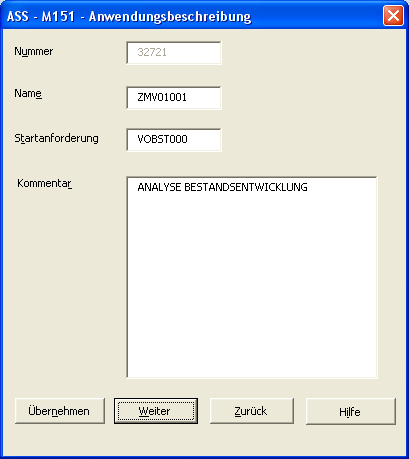Kapitelübersicht
10 Anwendungen
10.1 Bibliotheksart A und Anwendungs-Beschreibung
10.2 Regelsaetze bearbeiten
10.3 Anwendung ausfuehren
10 Anwendungen

 Kapitelübersicht
Kapitelübersicht

 Inhaltsverzeichnis
Inhaltsverzeichnis

 Stichwortverzeichnis
Stichwortverzeichnis
10.1 Bibliotheksart A und Anwendungs-Beschreibung

 Kapitelübersicht
Kapitelübersicht

 Inhaltsverzeichnis
Inhaltsverzeichnis

 Stichwortverzeichnis
Stichwortverzeichnis
Wenn in der Bibliotheksuebersicht die
Anwendungsbibliothek ( 'A' ) eingestellt ist, wird durch
Betaetigung der Schaltflaeche 'Neues Element erstellen' zur
Neuanlage einer Anwendung verzweigt.
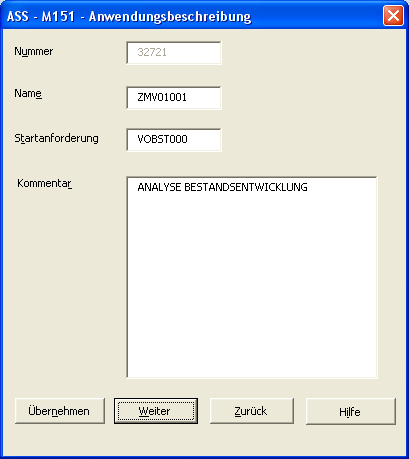
alles
Zur Beschreibung der neuen Anwendung sind folgende
Felder einzugeben werden:
- Nummer
ASS stellt als Vorschlag die naechste freie Nummer in
dieses Feld. Es kann mit einer anderen freien Nummer
ueberschrieben werden. Wird eine bestehende Anwendung bearbeitet,
kann diese nicht geaendert werden.
- Name
Als Name fuer die Anwendung kann ein maximal 8-stelliger
Bezeichner eingegeben werden.
- Startanforderung
In diesem Feld ist die Anforderung anzugeben, mit der in die
Anwendung eingestiegen werden soll.
- Kommentar
Optional koennen Sie hier einen maximal 30-stelligen Kommentar
eingeben, der in der Bibliotheksuebersicht erscheint.
Die Schaltflaeche 'Uebernehmen' ueberprueft die Eingaben
und uebernimmt sie bei korrekter Eingabe.
Die Schaltflaeche 'Weiter' verzweigt zur Verwaltung der
Regelsaetze (vgl. Kap. 8.2).
Die Schaltflaeche 'Zurueck' kehrt zur Bibliotheksuebersicht
zurueck.
10.2 Regelsaetze bearbeiten

 Kapitelübersicht
Kapitelübersicht

 Inhaltsverzeichnis
Inhaltsverzeichnis

 Stichwortverzeichnis
Stichwortverzeichnis
In dem Blatt 'Anwendung' koennen die Regeln der
eingestellten Anwendung eingeben und bearbeitet werden.
Es gibt folgende Schaltflaechen und Menueelemente im Menue
'Aktion':
- 'Speichern'
Die eingegeben Aenderungen werden auf der Anforderungsdatenbank
gespeichert.
- 'Auswaehlen'
Fuer die ausgewaehlte Zelle erscheint ein Auswahl-Dialog
in Abhaengigkeit vom Feldtyp.
- 'Filter'
Hier kann ein Filter fuer die Anforderungen, die bei der
Auswahl angezeigt werden sollen, eingegeben werden.
- 'Bibliothek'
Rueckkehr zur Bibliotheksuebersicht.
Die Eingaben erfolgen ab Zeile 3. Die einzelnen Spalten
haben folgende Bedeutungen:
- ANFALT
Name der Anforderung, von der verzweigt werden soll.
- EINCODE
Gibt die Weiterverzweigungsart an:
0 - 39 Auswahl im Kopfbereich, 0 fuer Enter-Taste /
Doppelklick.
40 - 79 Auswahl im Zeilenbereich, 40 fuer Enter-Taste /
Doppelklick.
80 - 119 Auswahl im Spaltenbereich, 80 fuer Enter-Taste /
Doppelklick.
- ANFNEU
Name der Anforderung, in die verzweigt werden soll.
- ZIELV
Gibt die Operation aus, die ausgefuehrt werden soll :
2 : Statistik ausfuehren
12 : Statistik ausfuehren
(Spaltensequenzen merken)
4 : Werterfassung
5 : Statistik ausfuehren
mit Parameterabrage
- PARM1,...,PARM6
Name der Parameter ( ohne fuehrende && ), die
weitergereicht werden sollen.
- KURZTEXT
Der Text des Verzweigungs-Buttons oder des Menuetextes
des Verzweigungsmenues bei eingestellter Option
'Kurztexte in Menue'.
- LANGTEXT
Der Text des Hilfe-Buttons oder des Menuetextes des
Verzweigungsmenues.
Um nicht fuer jeden Regelsatz einer Anwendung diese Texte
eingeben zu muessen, koennen fuer Standardverzweigungen
Texte unter dem Namen ALTE ANFORDERUNG = ANWTEXTE
angelegt werden.
Diese Texte werden immer dann verwendet, wenn bei einem
Regelsatz zum gleichen EINCODE kein Texteintrag
vorhanden ist.
10.3 Anwendung ausfuehren

 Kapitelübersicht
Kapitelübersicht

 Inhaltsverzeichnis
Inhaltsverzeichnis

 Stichwortverzeichnis
Stichwortverzeichnis
Es gibt zwei Moeglichkeiten, eine Anwendung zu starten :
- Bibliotheksuebersicht
Als Bibliothekstyp Anwendungen (A) einstellen,
Starten der gewuenschten Anwendung ueber 'Ausfuehren'.
- Individuelles Einstiegsmenue
Diese Moeglichkeit wird unter Punkt 9 in diesem Handbuch
ausfuehrlich beschrieben.
Ausfuehren der einzelnen Anforderungen einer Anwendung:
Beim Start der Anwendung wird je nach Definition der
Anwendung gleich die Startanforderung ausgefuehrt oder
zunaechst die Parametermaske angezeigt und nach Betaetigen
der Schaltflaeche 'OK' die Startanforderung ausgefuehrt.
Die Weiterverzweigung zur naechsten Anforderung erfolgt
ueber die Schaltflaechen-Leiste im Blatt 'Anzeige'.
Zur naeheren Erlaeuterung der
Weiterverzweigungsmoeglichkeit steht rechts neben jeder
Verzweigungsschaltflaeche eine Hilfeschaltflaeche
zur Verfuegung.
Je nach Definition der Regelsaetze der Anwendung, die die
Funktionalitaet der Schaltflaechen steuern, koennen
Parameter mittels Drill-Down an die naechste Anforderung
weitergereicht werden oder nicht.
Entscheidend ist dabei die Position der Aktiven Zelle im
Blatt 'Anzeige'.
Bei Regelsaetzen mit Regel < 40 muss die aktive Zelle im
Kopfbereich positioniert sein, andernfalls im Zeilenbereich.
Neben den programmierbaren Schaltflaechen gibt es standard-
maessig 'Param' und 'Zurueck'.
Die Schaltflaeche 'Param' fuehrt zur Parameterauswahl,
von der aus die aktuelle Anforderung mit neuer
Parameterbelegung neu ausfuehren koennen.
Ueber die Schaltflaeche 'Zurueck' kehren Sie zur
vorherigen Auswertung zurueck.
Eine schnellere Verzweigungsmoeglichkeit bietet der
Doppelklick auf eine ausgewaehlte Zelle.
Ist diese Zelle im Zeilenbereich, so wird der Regelsatz
mit Regel 40, ist sie im Kopfbereich, so der Regelsatz
mit Regel 0 herangezogen, ist sie im Spaltenbereich, entspechend
der Regelsatz mit Nummer 80.
Vorheriges Kapitel: 9 Anforderungen verketten und Joinen
Nächstes Kapitel: 11 Externe Aufrufmoeglichkeiten